Win8笔记本取消开盖自动开机避免不必要的浪费
摘要:现在很多笔记本出厂预装的都是Win8系统,Win8虽然好用,却也存在一些小瑕疵。例如就有Win8笔记本用户反映,当把笔记本盖子打开时,电脑就...
现在很多笔记本出厂预装的都是Win8系统,Win8虽然好用,却也存在一些小瑕疵。例如就有Win8笔记本用户反映,当把笔记本盖子打开时,电脑就自动开机了,这样在你不知情的情况下打开盖子的时候,就会消耗笔记本的电量跟其它资源了,造成不必要的浪费。下面就跟着小编一起来取消这个设置吧。
取消Win8笔记本开盖自动开机的方法:
1、同时按下Windows+X键,选择“电源选项”。
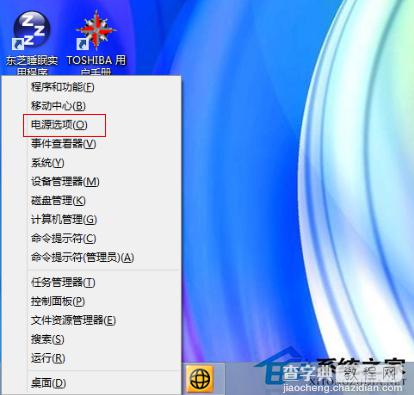
2、在电源管理中,点击左侧的“选择关闭盖子的功能”。
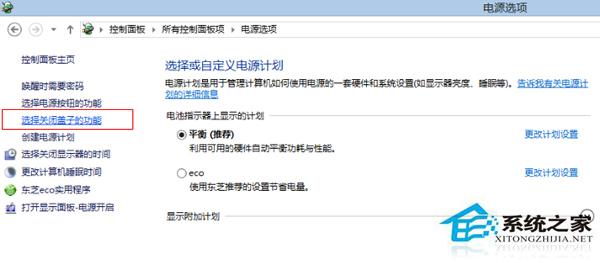
3、将“关闭盖子时”旁的两个选项都改为“不采取任何操作”。
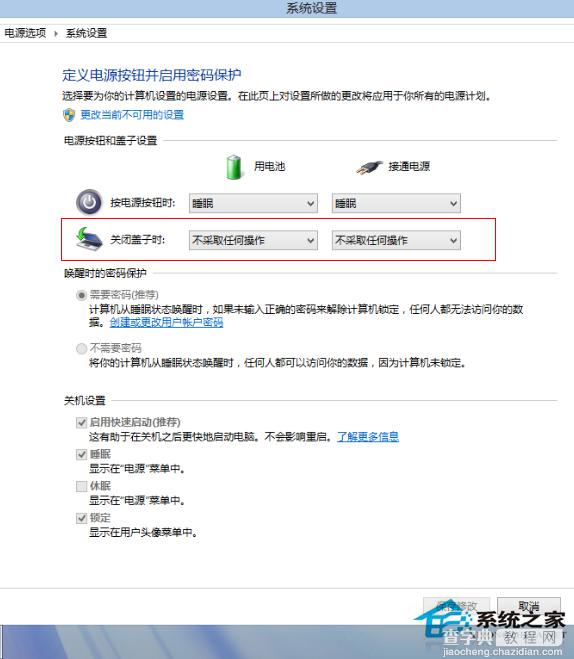
Win8笔记本开盖自动开机的情况是由于在电源选项中设置了关闭盖子时的选项,其实很多用户都不需要它自动开机,你只要按照上述操作进行取消设置就可以了。
【Win8笔记本取消开盖自动开机避免不必要的浪费】相关文章:
★ win10正式版升级后自动弹出你要以何方式打开此网站的原因及解决方法
★ Win10预览版14328中怎么将笔记本变身移动WiFi热点?
★ Win8应用闪退怎么办?Win8应用商店闪退问题的解决方法
★ Win7任务管理器快捷键教程 Win7打开任务管理器快捷键的三种方法
